Tips sembunyikan foto wajah yang tak dikenal di Google Photos
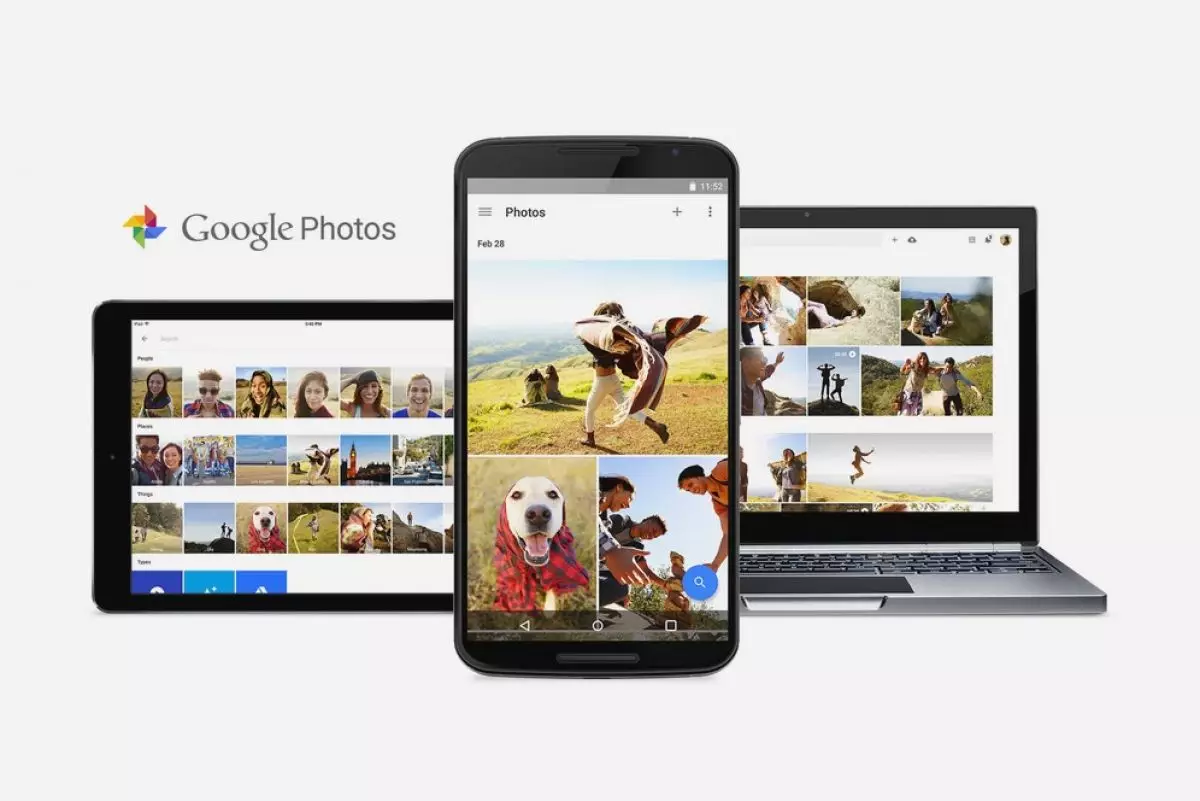
Ilustrasi Google Photos © 2015 venturebeat.com
Techno.id - Google nampaknya ingin agar pengguna nyaman dan betah saat menggunakan setiap layanannya. Hal ini terbukti dari komitmen raksasa teknologi asal Mountain View tersebut yang hampir selalu menghadirkan fitur menarik nan berfaedah di setiap layanannya, termasuk fitur-fitur pada layanan penyimpan foto, Google Photos.
Nah, baru-baru ini Google secara resmi merilis versi update dari Google Photos. Seperti dikutip dari profil Google Photos pada Google Plus (28/10/15), versi update v1.8 ini diklaim membawa sejumlah fitur baru yang sangat menarik bagi pengguna. Salah satunya adalah fitur Hide People yang memungkinkan pengguna menyembunyikan wajah seseorang yang terdapat dalam sebuah foto. Melalui fitur ini, pengguna bisa menyembunyikan foto dengan wajah orang yang tak dikenal atau foto dengan wajah orang yang tak disukai.
-
Layanan foto terbaru milik Google dikabarkan bawa sejumlah perubahan Beredar bocoran fitur yang akan dibawa oleh layanan foto terbaru milik Google
-
Versi baru Google Photos untuk Android sudah siap didownload Di versi upgrade nanti, layanan yang dirilis bersamaan dengan pengumuman Android M itu dilaporkan membawa sejumlah fitur baru
-
Waspada untuk upload gambar di Google Photos Diduga Google menggunakan link URL publik sebagai alamat penyimpanan koleksi foto penggunanya.
Penasaran bagaimana cara kerja fitur baru dari Google Photos ini? Berikut langkah-langkah untuk menyembunyikan foto dengan wajah orang tertentu di Google Photos.
- Pertama-tama, buka aplikasi Google Photos Anda.
- Selanjutnya, tekan ikon kaca pembesar yang ada di pojok kanan layar untuk membuka foto-foto yang tersimpan di akun Google Photos Anda.
- Setelah itu akan muncul foto-foto yang tersimpan di akun Google Photos berdasarkan kategori. Pilih kategori People dan secara otomatis foto yang menampilkan wajah akan muncul di layar.
- Tekan dan tahan pada foto wajah yang tak Anda kenali atau sengaja ingin sembunyikan. Atau Anda juga bisa menekan bulatan di pojok kanan foto untuk menandai foto tersebut memang sengaja ingin Anda sembunyikan.
- Tekan menu Hide yang ada di pojok kanan atas layar, maka secara otomatis foto-foto dengan wajah yang tak Anda kenali bakal tersembunyi dari timeline.
- Nah, jika Anda ingin mengembalikan foto dengan wajah yang telah disembunyikan tersebut, maka Anda hanya perlu memilih menu Hide dan tekan menu pilihan Show People maka secara otomatis foto wajah akan tampil kembali.

Fitur Hide Peopleini hadir bersama dengan perbaikan fitur lainnya seperti fitur zoom dan keluar otomatis dari hasil pencarian saat keadaan darurat, yang terangkum dalam versi update v1.8 Google Photos. Sayangnya, versi update ini sekarang masih tersedia untuk pengguna di Amerika Latin, Kanada, Karibia, Australia, dan Selandia Baru. Google kabarnya akan segera merilis versi update ini secara global dalam waktu dekat.
RECOMMENDED ARTICLE
HOW TO
-

Cara login WhatsApp Web tanpa menggunakan HP, simpel dan aman dengan trik ini
-

10 Aplikasi Android penghitung kalori demi diet aman saat Idul Fitri, jangan sampai gagal
-

10 Game Android Seru untuk 4 pemain atau lebih ini dijamin bikin silahturahmi makin asyik
-

10 Gaya selfie seru bersama sahabat saat mudik lebaran, kangen langsung hilang!
-

20 Cara antisipasi agar HP tetap bisa internetan saat perjalanan mudik, bikin hati jadi tenang
TECHPEDIA
-

Cara download game PS2 dan PS3 di laptop dan HP, bisa main berdua
-

10 Fitur canggih iPhone 16E, bakal jadi HP Apple termurah di bawah Rp 10 juta?
-

10 HP Xiaomi in bakal kebagian AI DeepSeek, bisa kalahkan AI dari Google atau ChatGPT?
-

Waspada, undangan pernikahan palsu lewat HP ini berisi virus berbahaya
-

Bocoran Smartphone Samsung layar lipat tiga, dari HP kecil jadi tablet layar lebar
LATEST ARTICLE
HOW TO Selengkapnya >
-
![Cara login WhatsApp Web tanpa menggunakan HP, simpel dan aman dengan trik ini]()
Cara login WhatsApp Web tanpa menggunakan HP, simpel dan aman dengan trik ini
-
![10 Aplikasi Android penghitung kalori demi diet aman saat Idul Fitri, jangan sampai gagal]()
10 Aplikasi Android penghitung kalori demi diet aman saat Idul Fitri, jangan sampai gagal
-
![10 Game Android Seru untuk 4 pemain atau lebih ini dijamin bikin silahturahmi makin asyik]()
10 Game Android Seru untuk 4 pemain atau lebih ini dijamin bikin silahturahmi makin asyik
-
![10 Gaya selfie seru bersama sahabat saat mudik lebaran, kangen langsung hilang!]()
10 Gaya selfie seru bersama sahabat saat mudik lebaran, kangen langsung hilang!

















